
Kako odstraniti katero koli particijo trdega diska (vključno s sistemom in storitvijo) iz ukazne vrstice
Pozdravljeni prijatelji! Če nobenega odseka trdega diska ne morete formatirati ali izbrisati, je to lahko iz več razlogov:- Datotečni sistem na trdem disku je poškodovan! Če želite popraviti, zaženite pripomoček ukazne vrstice Chkdsk in ga uporabite za preverjanje odsekov vašega trdega diska glede napak v datotečnem sistemu, po popravku napak poskusite znova formatirati problemski del v oknu "Ta računalnik" ali z uporabo brezplačnega programa AOMEI Partition Assistant.
- Na trdem disku so slabi sektorji (slabi bloki), diagnosticirajte trdi disk, morda je slab in ga je treba zamenjati.
- Ali želite izbrisati katerikoli sistem ali servisno particijo? Najlažji način za to je v predinstalacijskem okolju Windows (za podrobnosti glejte preostanek tega članka) ali s spreminjanjem atributov particije trdega diska.
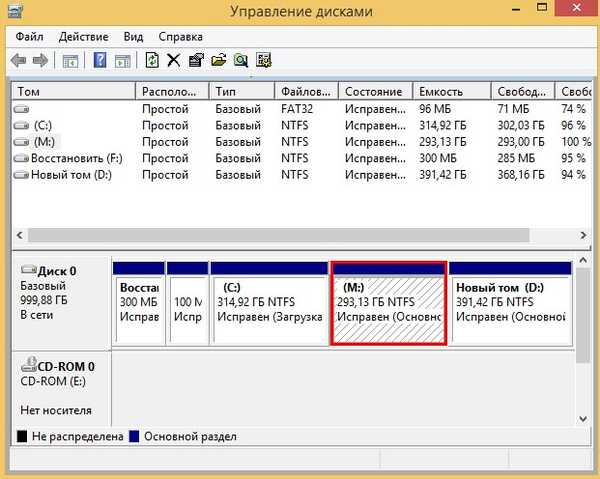
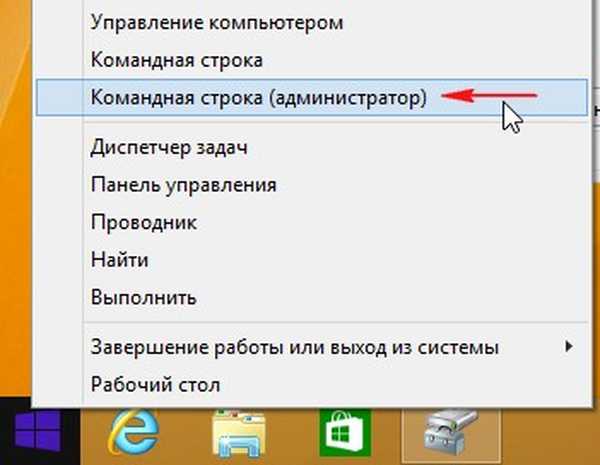
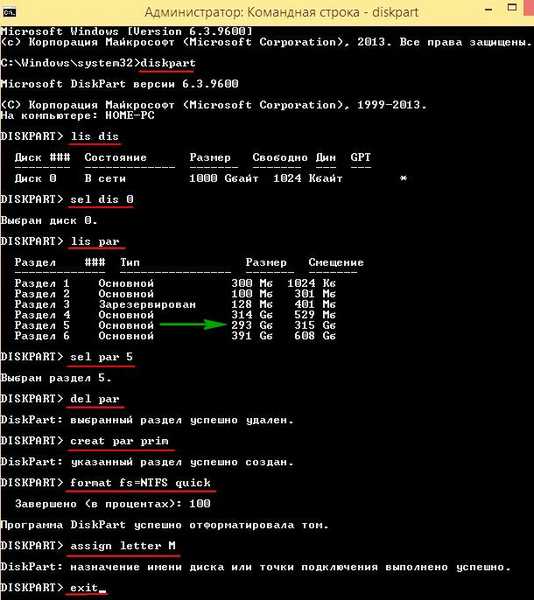
V delujočem operacijskem sistemu lahko na ta način izbrišete skoraj vse particije na trdem disku, razen sistemskih ali servisnih particij (obnovitveno okolje, skrita particija 100 MB šifrirane (EFI) sistemske particije ter skrita particija s tovarniškimi nastavitvami), vendar so te particije lahko tudi izbrišite v prednamestitvenem okolju Windows ali s spremembo atributov particije trdega diska.
Kako odstranite sistemsko ali servisno particijo trdega diska iz ukazne vrstice
Na primer, izbrišite sistemsko particijo skrita particija s 100 MB šifrirane (EFI).
Želim reči, da teh particij ni smiselno izbrisati "v zabavo", saj to obljublja različne težave pri nadaljnjem delovanju operacijskega sistema, saj ima vsaka skrita particija trdega diska svoje funkcije.

Prenos prenosnika iz namestitvenega bliskovnega pogona Windows 10.
V začetnem oknu namestitve operacijskega sistema pritisnite Shift + F10 in odpre se ukazna vrstica.

Vnesemo ukaze:
diskpartlis dis (s tem ukazom naštejemo vse diske in pogone, povezane z računalnikom ali prenosnikom) sel dis 0 (izberite edini trdi disk) lis par (seznam vseh odsekov trdega diska) sel, par 2 (s tem ukazom izberemo skrito particijo 100 MB šifrirana (EFI) sistemska particija) .del par override (izbrišite to particijo s pomočjo parametra override; ta parameter omogoča diskpartu, da izbriše poljubno glasnost na trdem disku ne glede na njegove atribute)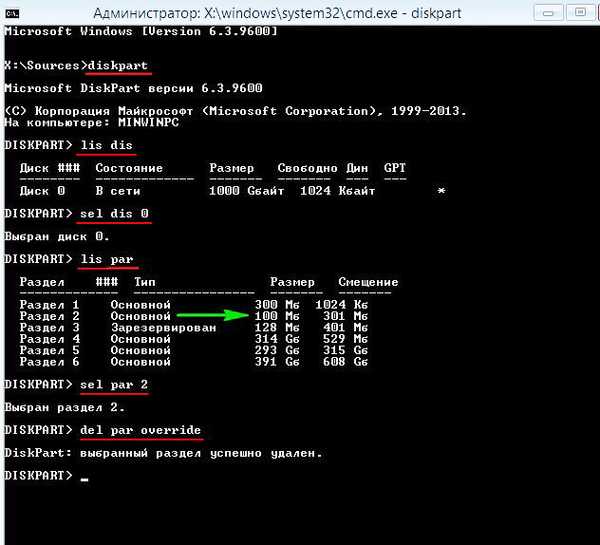
Pri uporabi navadnega ukaza del par boste dobili napaka storitve virtualnega diska:
Zaščitene particije ni mogoče izbrisati brez vsiljevanja varnih nastavitev.

Oznake članka: Funkcije sistema particij diska











